Průběžný součet můžete použít k watch hodnot položek v buňkách, které se sčítají při zadávání nových položek a hodnot v průběhu času. Pokud chcete vypočítat průběžný součet, použijte následující postup.
-
Nastavte list jako v následujícím příkladu.
Příklad snadněji pochopíte, pokud ho zkopírujete do prázdného listu.
Jak zkopírovat příklad
-
Vytvořte prázdný sešit nebo list.
-
Vyberte příklad v tématu nápovědy.
Poznámka: Nevybírejte záhlaví řádků ani sloupců.
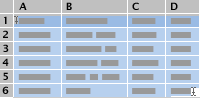
-
Stiskněte CTRL+C.
-
Na listu vyberte buňku A1 a stiskněte kombinaci kláves CTRL+V.
-
Pokud chcete přepnout mezi zobrazením výsledků a zobrazením vzorců, které vracejí tyto výsledky, stiskněte kombinaci kláves CTRL+` (čárka nad vlevo) nebo na kartě Vzorce klikněte ve skupině Závislosti vzorců na tlačítko Zobrazit vzorce.
A
B
C
D
E
1
Datum
Product
Quantity
Vzorec
Průběžný součet
2
2. leden
Plážové hračky
5
=SUMA($C$2:$C 2)
5
3
2. leden
Brýle
3
=SUMA($C$2:$C 3)
8
4
3. leden
Plážové hračky
9
=SUMA($C$2:$C 4)
17
5
3. leden
Brýle
8
=SUMA($C$2:$C 5)
25
6
3. leden
Sada houpaček
1
=SUMA($C$2:$C 6)
26
7
4. leden
Plážové hračky
6
=SUMA($C$2:$C 7)
32
8
4. leden
Brýle
4
=SUMA($C$2:$C 8)
36
9
5. leden
Plážové hračky
11
=SUMA($C$2:$C 9)
47
10
5. leden
Pískoviště
1
=SUMA($C$2:$C 10)
48
11
5. leden
Brýle
5
=SUMA($C$2:$C 11)
53
12
5. leden
Sada houpaček
2
=SUMA($C$2:$C 12)
55
Když se pozorně podíváte na vzorce ve sloupci D, uvidíte, že první část oblasti je absolutní odkaz (před sloupcem i řádkem je symbol $ ) a že druhá část oblasti je smíšený odkaz (symbol $ předchází pouze sloupci). Když vzorec zadáte tímto způsobem, bude fungovat jako průběžný součet, když ho zkopírujete do sousedních řádků.
-
-
Pokud chcete zachovat průběžný součet, přidejte řádek pro každou novou položku a zkopírujte do tohoto řádku vzorec ze sloupce D.
Vzorec na každém řádku nemusíte ručně zadávat ani kopírovat. Vzorec můžete například zadat jenom do buňky D2. Potom jednoduše zkopírujte vzorec do dalších řádků, které obsahují data, přetažením úchytu do buňky D13.
Poznámka: Průběžný součet se liší od průběžného zůstatku, při kterém watch při přidání nových položek součet hodnot zvětšovat nebo zmenšovat (například registr kontrolních knih).
-
Nastavte list jako v následujícím příkladu.
Příklad snadněji pochopíte, pokud ho zkopírujete do prázdného listu.
Jak zkopírovat příklad
-
Vytvořte prázdný sešit nebo list.
-
Vyberte příklad v tématu nápovědy.
Poznámka: Nevybírejte záhlaví řádků ani sloupců.
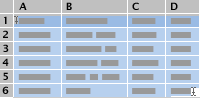
-
Stiskněte

-
Na listu vyberte buňku A1 a stiskněte

-
Pokud chcete přepnout mezi zobrazením výsledků a zobrazením vzorců, které vrací výsledky, stiskněte kombinaci kláves CONTROL+' (zvýraznění hrobu ) nebo na kartě Vzorce ve skupině Závislosti vzorců klikněte na tlačítko Zobrazit vzorce .
A
B
C
D
E
1
Datum
Product
Quantity
Vzorec
Průběžný součet
2
2. leden
Plážové hračky
5
=SUMA($C$2:$C 2)
5
3
2. leden
Brýle
3
=SUMA($C$2:$C 3)
8
4
3. leden
Plážové hračky
9
=SUMA($C$2:$C 4)
17
5
3. leden
Brýle
8
=SUMA($C$2:$C 5)
25
6
3. leden
Sada houpaček
1
=SUMA($C$2:$C 6)
26
7
4. leden
Plážové hračky
6
=SUMA($C$2:$C 7)
32
8
4. leden
Brýle
4
=SUMA($C$2:$C 8)
36
9
5. leden
Plážové hračky
11
=SUMA($C$2:$C 9)
47
10
5. leden
Pískoviště
1
=SUMA($C$2:$C 10)
48
11
5. leden
Brýle
5
=SUMA($C$2:$C 11)
53
12
5. leden
Sada houpaček
2
=SUMA($C$2:$C 12)
55
Když se pozorně podíváte na vzorce ve sloupci D, uvidíte, že první část oblasti je absolutní odkaz (před sloupcem i řádkem je symbol $ ) a že druhá část oblasti je smíšený odkaz (symbol $ předchází pouze sloupci). Když vzorec zadáte tímto způsobem, bude fungovat jako průběžný součet, když ho zkopírujete do sousedních řádků.
-
-
Pokud chcete zachovat průběžný součet, přidejte řádek pro každou novou položku a zkopírujte do tohoto řádku vzorec ze sloupce D.
Vzorec na každém řádku nemusíte ručně zadávat ani kopírovat. Vzorec můžete například zadat jenom do buňky D2. Potom jednoduše zkopírujte vzorec do dalších řádků, které obsahují data, přetažením úchytu do buňky D13.
Poznámka: Průběžný součet se liší od průběžného zůstatku, při kterém watch při přidání nových položek součet hodnot zvětšovat nebo zmenšovat (například registr kontrolních knih).










